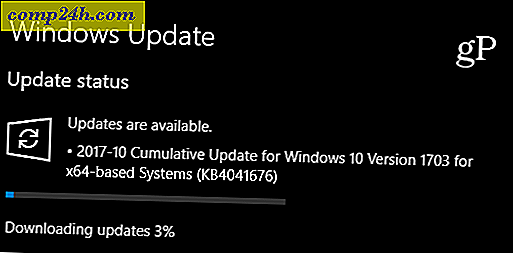Legg til ekstra klokker for forskjellige tidssoner i Windows 10
Hvis du jobber med lag som ligger i forskjellige tidssoner over hele verden, er det fint å vite hva tiden er i deres region. Hvis du er en langvarig Windows-bruker, er du sannsynligvis allerede kjent med å legge til flere klokker for forskjellige tidssoner.
Men hvis du er ny i Windows eller ikke har konfigurert dette før, kan du legge til ekstra tidssone klokker i systemstatusfeltet. Prosessen er i utgangspunktet den samme som den har vært i Windows 7 og 8, men vi ønsket å gi deg en oppdatering for Windows 10.
Windows 10 har forskjellig grafikk for klokkene (og kalenderen) som du kanskje er interessert i å sjekke ut også.
Legg til ekstra klokker for forskjellige tidssoner i Windows 10
For å starte, klikk på klokken på oppgavelinjen nederst til høyre på skjermen. Umiddelbart ser du den nye brukergrensesnittet Microsoft har inkludert som viser tid og en kalender. De runde klokkene er borte og erstattet med en moderne digital design. Herfra velger du Dato og klokkeslettinnstillinger under kalenderen.

Du kan også navigere til Innstillinger> Tid og språk> Dato og klokkeslett, men på denne måten sparer du et par klikk.
Rull deretter ned og velg Legg til klokker for forskjellige tidssoner.

Nå i dialogboksen Dato og klokkeslett, under kategorien Tilleggsklokker, velg Vis denne klokkeboksen og velg deretter tidszonen du vil ha, og gi den et navn og klikk OK. Merk at du kan legge til to ekstra klokker.

Når du er ferdig, klikker du klokken i systemstatusfeltet, og du vil se den ene eller to andre klokken (e) du har lagt til, inkludert den for din lokale tid.

Når du svinger døgnet rundt i systemstatusfeltet, vil hver av tidssonene og klokkenavnene du la til, dukke opp.

Hvis du vil fjerne eller endre tidssoner og klokker, bare gå tilbake og foreta de justeringer du trenger.
Liker du det nye utseendet på klokkene i Windows 10? Gi oss beskjed i kommentarseksjonen nedenfor.